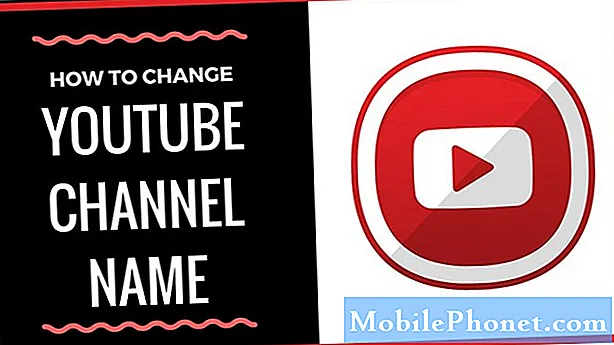#LG # V40ThinQ je špičkový smartphone se systémem Android vydaný v loňském roce, který má několik vynikajících funkcí. Jedná se o zařízení s certifikací IP68, které používá hliníkový rám se sklem Corning gorilla Glass na přední i zadní straně. Má 6,4 ″ QHD + FullVision OLED, zatímco pod kapotou je procesor Snapdragon 845 spárovaný s 6 GB RAM. Přestože se jedná o spolehlivé zařízení, existují případy, kdy mohou nastat určité problémy, kterým se dnes budeme věnovat. V tomto posledním pokračování naší řady řešení problémů budeme řešit fotografie fotoaparátů LG V40 ThinQ, které se nezobrazují v čísle galerie.
Pokud vlastníte LG V40 ThinQ nebo jakékoli jiné zařízení Android, můžete nás kontaktovat pomocí tohoto formuláře. Budeme rádi, když vám pomůžeme s jakýmikoli obavami, které s vaším zařízením můžete mít. Toto je bezplatná služba, kterou nabízíme bez připojených řetězců. Žádáme vás však, abyste se při kontaktu s námi snažili být co nejpodrobnější, aby bylo možné provést přesné posouzení a poskytnout správné řešení.
Jak opravit Obrázky z fotoaparátu LG V40 ThinQ se nezobrazují v galerii
Problém: Když fotografuji fotoaparátem, zobrazí se náhled v miniatuře v levém dolním rohu. Když telefon odemknu, aby se zobrazil, obrázek se nenachází v mé galerii ani na DICM. Někdy, když se pokusím otevřít náhled bez odemknutí telefonu, řekne mi, že od posledního uzamčení telefonu nebyly pořízeny žádné nedávné obrázky, i když vidím obrázek, který byl pořízen v malé ikoně. Co se stalo s těmito obrázky a lze je obnovit?
Řešení: Před provedením jakýchkoli kroků pro řešení potíží na tomto telefonu je nejlepší se ujistit, že běží na nejnovější verzi softwaru. Pokud je k dispozici aktualizace, doporučuji si ji nejprve stáhnout a nainstalovat.
Máte v telefonu nainstalovanou kartu microSD a nastavuje se jako výchozí úložiště vašich fotografií? Pokud ano, zkuste tuto kartu vyjmout a pořiďte pomocí telefonu několik fotografií. Tyto fotografie se automaticky uloží do interního úložiště telefonu. Zkontrolujte, zda máte k těmto fotkám přístup. Pokud problém nenastane, může být problém způsoben vadnou kartou microSD. Navrhoval bych, abyste dostali novou kartu. Pokud jde o data uložená na kartě, můžete ji zkusit obnovit pomocí počítače.
Pokud váš telefon nemá kartu microSD nebo pokud problém přetrvává, i když je výchozí místo úložiště vašich fotografií a videí nastaveno na interní úložiště, pokračujte dalšími kroky pro řešení potíží uvedenými níže.
Proveďte měkký reset
Tento krok se obvykle provádí, když telefon nereaguje, ale měl by také fungovat v tomto případě, protože obnoví operační systém. Stiskněte a podržte vypínač a snížení hlasitosti, dokud se zařízení nevypne, přibližně 8 sekund, poté uvolněte.
Zkontrolujte, zda problém přetrvává.
Vymažte mezipaměť a data aplikací Fotoaparát a Galerie
Je možné, že problém může být způsoben poškozenými dočasnými daty v aplikaci Fotoaparát nebo Galerie. V takovém případě budete muset vymazat mezipaměť a data těchto aplikací.
- Na domovské obrazovce klepněte na Nastavení.
- Klepněte na kartu Obecné> Aplikace a oznámení.
- Klepněte na Informace o aplikaci.
- Klepnutím na filtr vyberte následující: Vše
- Klepněte na požadovanou aplikaci a poté na Úložiště.
- Klepněte na Vymazat mezipaměť nebo Vymazat data a poté na YES
Spusťte telefon v nouzovém režimu
Chcete-li zkontrolovat, zda stažená aplikace způsobuje problém, měli byste telefon spustit v nouzovém režimu. Když telefon pracuje v tomto režimu, mohou se spouštět pouze předinstalované aplikace.
- Vypněte telefon.
- V zobrazené nabídce možností stiskněte a podržte tlačítko Vypnout.
- Po zobrazení výzvy k restartování v nouzovém režimu klepněte na OK.
- Po restartování zařízení se v dolní části obrazovky zobrazí Nouzový režim.
Zkuste zkontrolovat, zda k problému dochází v tomto režimu. Pokud ne, může to být způsobeno staženou aplikací.Zjistěte, o jakou aplikaci se jedná, a odinstalujte ji.
Vymažte oddíl mezipaměti telefonu z režimu obnovení
Vymazáním oddílu mezipaměti telefonu vymažete dočasná systémová data, která by v případě poškození mohla způsobit tento problém.
- Na domovské obrazovce klepněte na Nastavení.
- Klepněte na kartu Obecné.
- Klepněte na Úložiště> Interní úložiště.
- Počkejte, až možnosti nabídky dokončí výpočet.
- Klepněte na Uvolnit místo.
- Klepněte na Dočasné soubory a nezpracované soubory.
- Vyberte následující možnosti: Data v mezipaměti, dočasné soubory Clip tray, Raw soubory z fotoaparátu
- Klepněte na Odstranit> ODSTRANIT.
Zkontrolujte, zda problém přetrvává.
Proveďte obnovení továrního nastavení
Posledním krokem při řešení potíží je obnovení továrního nastavení. Vezměte na vědomí, že tím vymažete data svého telefonu, takže než budete pokračovat, vytvořte záložní kopii.
- Vypněte zařízení.
- Stiskněte a podržte tlačítka napájení a snížení hlasitosti.
- Když se zobrazí logo LG, rychle uvolněte a znovu podržte tlačítko Napájení a zároveň držte tlačítko snížení hlasitosti.
- Když se zobrazí zpráva „Odstranit všechna uživatelská data (včetně aplikací LG a operátora) a obnovit všechna nastavení“, pomocí tlačítka Snížit hlasitost zvýrazněte Ano.
- Stisknutím tlačítka napájení resetujte zařízení
Po dokončení resetu restartujte telefon. Pokud problém stále přetrvává, budete muset toto zařízení přivést do servisního střediska a nechat ho zkontrolovat.